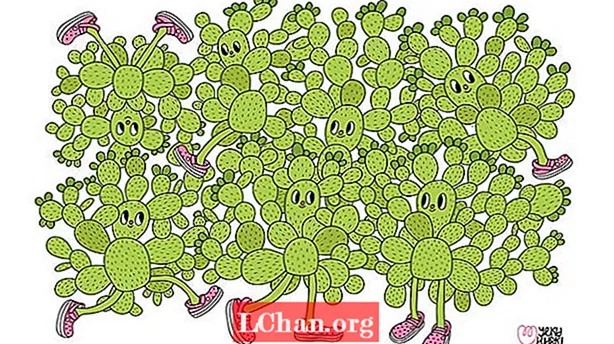Vsebina
- Del 1. Kako najti nazaj svoj Microsoftov račun
- Del 2. Kako obnoviti izgubljeno Microsoftovo geslo
- Končne besede
Včasih pridemo v situacijo, ko ne moremo priklicati naslova Microsoftovega računa ali drugega naslova računa. To je povsem normalno, saj v našem vsakodnevnem grozljivem urniku pozabimo na nekaj malenkosti. Ko ste pozabili svoj Microsoftov račun, lahko pride do resnih posledic. Nekateri so naslednji:
- Do svojega Microsoftovega računa ne boste mogli dostopati, saj se dejansko ne spomnite, kaj je.
- Ne bo več mogel uporabljati vseh Microsoftovih storitev, ki so bile omogočene za ta račun.
- V primeru, da ste preklopili na novejšo napravo in želite z Microsoftovim računom sinhronizirati vse svoje nastavitve iz drugih naprav v to novo napravo, vam tega tudi ne bo treba storiti.
Toda ne skrbite več, dobili smo vaš hrbet! Da bi vam pomagali pri poizvedbi "Kako najti moj Microsoftov račun", smo v zvezi s tem pripravili celotno objavo. Poleg tega se bo slednji članek, če ne boste mogli priklicati gesla zanj in se spraševali, "kako najdem geslo za Microsoft" po iskanju Microsoftovega računa, resnično koristen za vas? situacijo. Nadaljujte z branjem!
Del 1. Kako najti nazaj svoj Microsoftov račun
Res je zelo pomembno, da poiščete svoj Microsoftov račun, če ste redni uporabnik Microsoftovih storitev. Zakaj? No, lahko izgubite vse pomembne informacije in nastavitve (ki so bile sinhronizirane z Microsoftovim računom). Za vaše udobje smo vam pripravili navodila po korakih o iskanju Microsoftovega računa. Preprosto morate slediti spodnjim navodilom, da znova pridobite Microsoftov račun.
1. korak: Začnite postopek z obiskom uradne strani za prijavo v Microsoft (https://login.live.com/). Nato morate v polju za prijavo pritisniti povezavo »Pozabljeno uporabniško ime«.
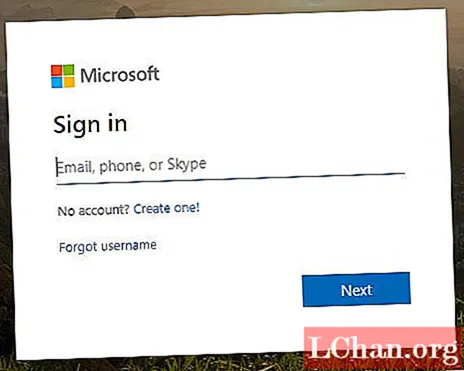
2. korak: Nato boste preusmerjeni na zaslon »Obnovitev uporabniškega imena«, kjer boste morali vnesti nadomestni e-poštni naslov ali telefonsko številko, ki ste jo morda nastavili za obnovitev računa med ustvarjanjem Microsoftovega računa.

3. korak: Microsoftova ekipa bo nato poslala varnostno kodo na vaš nadomestni kontaktni naslov, naj bo to e-pošta ali telefonska številka. Pridobite to varnostno kodo na ustrezen način, nato pa jo morate vnesti v okno za obnovitev uporabniškega imena.

Zdaj bo Microsoftova ekipa navzkrižno preverila podatke, ki ste jih navedli, in podatke, ki jih imajo v svojih zbirkah podatkov. V primeru, da se podatki ujemajo, potem "Čestitamo!" nato boste preusmerjeni na svoj Microsoftov račun. In s tem se dopolni vaš vodnik o iskanju mojega računa Microsoft!
Del 2. Kako obnoviti izgubljeno Microsoftovo geslo
Zdaj, ko ste uspešno našli Microsoftov račun, upamo, da ste si zapomnili geslo zanj. Kaj pa, če se tega ne spomnite? Kako najdem, da je geslo za Microsoft vaša naslednja velika težava, kajne? No, tudi za to imamo rešitev! V ta namen želimo predstaviti zaupanja vredno in zelo priporočljivo orodje za obnovitev gesla, PassFab 4WinKey. To zaupanja vredno orodje vam pomaga, da v samo nekaj korakih učinkovito ponastavite / odstranite geslo za Microsoftov račun in tudi to brez potrebe po starem geslu. Ne samo, Microsoftov račun, tudi pri ponastavitvi gesla za lokalni ali skrbniški račun v računalniku. Se sprašujete, kako to uporabiti? No, ne čakamo več, da bi razumeli podrobno vadnico o tem, kako obnoviti geslo za Microsoftov račun.
1. korak - Pojdite na uradno spletno mesto PassFab 4WinKey in prenesite program. Zdaj ga namestite in zaženite. Nato morate narediti zagonski medij prek USB ali CD / DVD. Na primer v računalnik priključite prazen "USB". V oknu programa izberite možnost »USB Flash Drive« in tapnite »Burn«.

2. korak - Ko končate, zdaj izvlecite USB in ga priključite v računalnik z Microsoftovim računom. Znova zaženite računalnik in nato med prvim zagonskim zaslonom na tipkovnici tapnite gumba "Esc" ali "F12". Nato zaženete "Boot Menu", se odločite za možnost "Removable devices" in nato nastavite "Drive USB?" kot zagonski medij.

3. korak - PassFab 4WinKey se bo zdaj zagnal prek vašega računalnika. Izberite OS in izberite želeno operacijo, ki jo želite izvesti. V tem primeru se odločite za možnost »Ponastavi geslo«, če želite nastaviti novo geslo za Microsoftov račun in znova pridobiti dostop do računa.

4. korak - Zdaj bo na vašem zaslonu na voljo seznam računov, se odločite za ustrezen Microsoftov račun in v polje »Novo geslo« vnesite želeno geslo zanj in nato »Naprej«. PassFab 4WinKey bo zdaj ponastavil geslo za vaš Microsoftov račun in lahko boste dobili dostop do računalnika.

Tu je vieo vadnica o ponastavitvi Microsoftovega gesla:
Končne besede
To je bilo vse o tem, kako najti račun za Microsoft in kako ponastaviti geslo za račun za Microsoft. Verjamemo, da so bile vaše težave do zdaj že rešene. Zdaj je čas, da zaključimo članek in cenimo vaš čas, porabljen za branje, in upamo, da vam je naša objava všeč.